Luku 4
Työnkulun tehostus Trellon Power-Upeilla
Virtaviivaista työ- ja yhteistyökokemustasi yhdistämällä parhaat työkalusi ja sovelluksesi Trello-tauluusi. Nämä integraatiot, jotka tunnetaan Trellossa nimellä Power-Upit, toimivat siltana työkalujesi välillä.
Aktivoimalla Power-Upit voit muuttaa Trello-taulusi keskitetyksi tietolähteeksi työllesi. Se tarkoittaa, että kaikki tarvittavat tiedot ovat yhdessä paikassa.
Power-Up-hakemisto
Trellon Power-Up -hakemisto tarjoaa yli 200 integraatiota. Käynnistä Power-Up-hakemisto valitsemalla valikosta Power-Upit (valitse Trello-taulusi oikeasta yläkulmasta Näytä valikko).
Voit hakea tiettyä Power-Upia tai selata integrointityypin, kuten analytiikan, viestinnän ja tuottavuuden mukaan.
Tässä muutamia asioita, jotka on hyvä tietää Power-Upeista:
- Osana Enterprisea voit ottaa käyttöön rajoittamattoman määrän hyväksyttyjä Power-Upeja. Enterprise-ylläpitäjät hyväksyvät, mitä Power-Upeja työntekijät saavat käyttää, ja hyväksynnät pohjautuvat yleensä yrityksen turvallisuusvaatimuksiin ja -ohjeistuksiin.
- Made by Trello Sitä Power-Upit ovat: Trellon työryhmän suunnittelemia integrointeja. Kaikki muut Power-Upit ovat kolmansien osapuolten kumppaneiden, yritysten tai muiden Trello-käyttäjien luomia.
- Kuka tahansa voi luoda Power-Upin. Jos yritykselläsi on kehitysresursseja, voit luoda juuri tarpeitasi vastaavan Power-Upin käyttämällä Trellon julkisesti saatavilla olevaa APIa.
Power-Upin käyttöönotto
Kun olet löytänyt Power-Upin, jonka haluat ottaa käyttöön, valitse vihreä Lisää-painike. Trello kehottaa sinua valitsemaan taulun pudotusvalikosta ja aktivoimaan Power-Upin valitsemastasi taulusta.
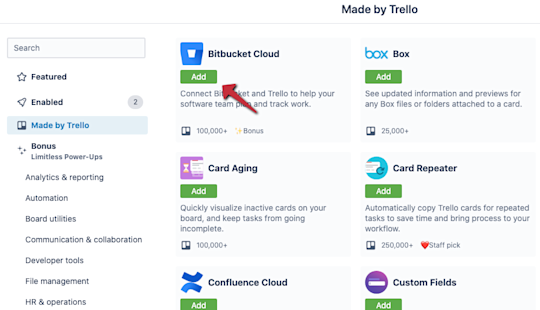
Jos haluat ottaa käyttöön Power-Upin useille tauluille, sinun on toistettava prosessi ja valittava kukin taulu pudotusvalikosta.
Power-Upin poistaminen käytöstä
Jos haluat poistaa Power-upin käytöstä, valitse valikostasi Power-Upit. Tämän vaihtoehdon oikealla puolella oleva numero näyttää, kuinka monta Power-Upia olet ottanut käyttöön taululla.
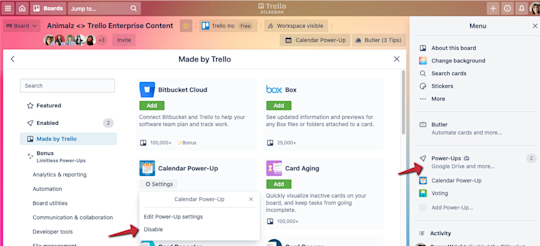
Etsi Power-Up, jonka haluat poistaa käytöstä, ja valitse Asetukset Power-Upin nimen alta. Trello antaa sinulle mahdollisuuden muokata Power-Upin asetuksia tai poistaa Power-Up käytöstä. Power-Upin poistaminen käytöstä poistaa integroinnin taululta, eivätkä jäsenet, jotka työskentelevät ja tekevät yhteistyötä taululla, enää voi käyttää integrointia.
Tutustu hyödyllisiin Power-Upeihin
Koska Power-Upeja on yli 200, alkuun pääseminen voi olla hankalaa. Alla on nopea kurkistus muutamiin fanien suosimiin Power-Upeihin ja siihen, kuinka voit käyttää niitä taulullasi.
Slack
Trello Enterprisen saumaton integrointi Slackiin yhdistää yhteistyön ja viestinnän, joten voit koota parhaan tuottavuuden tehopesän.
Slack Power-Upin avulla voit
- luoda uusia Trello-kortteja tai lisätä tietoja olemassa oleviin suoraan Slackista
- liittää Trello-linkin suoraan Slack-kanavaan ja hakea avaintiedot, kuten osoitetut työryhmän jäsenet, korttien kuvaukset ja kommentit ja
- liittää keskustelut tai aivoriihi-istunnot Slackissa Trello-korttiin.
Google Drive
Yli miljoona Trello-käyttäjää on ottanut käyttöön Google Driven Power-Upin työtiloissaan, ja hyvästä syystä – sen sisäänrakennetun tiedostohaun avulla voit helposti löytää ja liittää tarvitsemasi kansiot ja tiedostot.
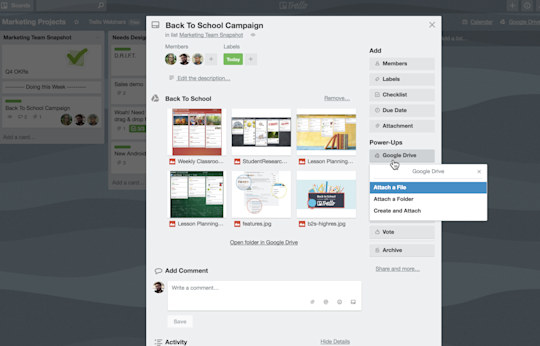
Google Drive Power-Upin avulla voit
- luoda uusia asiakirjoja, laskentataulukoita tai diaesityksiä lennossa, suoraan kortista
- tehdä Google Drive -hakuja suoraan Trellosta ja luoda ja liittää asiaankuuluvia tiedostoja ja kansioita sekä
- katsoa reaaliaikaisia esikatseluita ja tietoja sekä siirtyä napsauttamalla takaisin Google Driveen.
Confluence Cloud
Confluence on unelmien täyttymys, kun on kyse resurssien luomisesta ja tiedon hallinnasta. Confluence Cloud -integroinnin avulla voit tuoda koko kontekstin tehtäviisi liittämällä siihen liittyviä resursseja.
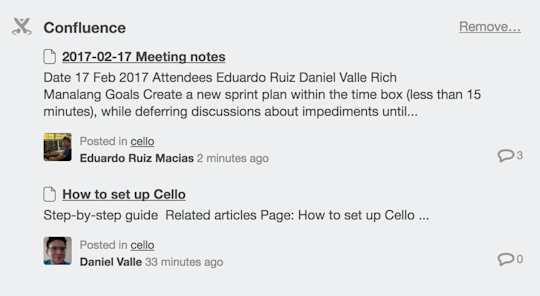
Confluence Cloud -Power-Upin avulla voit
- luoda uusia Confluence-sivuja suoraan Trello-kortista
- käyttää Confluence-resursseja nopeasti liittämällä Confluence-sivuja korttiin ja
- tarkastella sivun avaintietoja, kuten sitä, kuka loi sivun ja milloin, sivun sisällön katkelmaa ja kommenttien määrää sivulla.
Jira
Trellon Jira-integraation avulla pysyt kartalla tärkeistä Jira-tehtävistä ja eepoksista korttitason yksityiskohtaisten tietojen ansiosta.
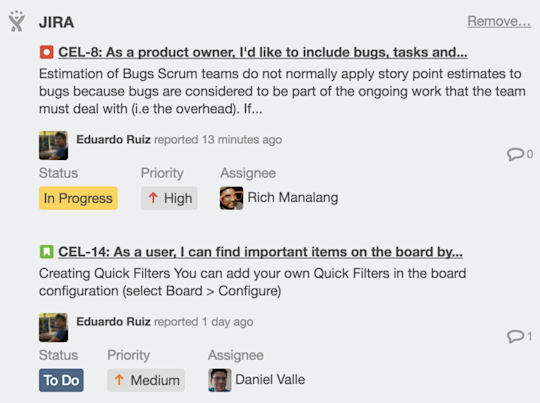
Jira Power-Upin avulla voit
- luoda Trello-kortilta uusia asioita siihen yhdistetyssä Jira-projektissa ja yhdistää sitten takaisin näihin kortteihin Jirassa
- siirtyä nopeasti yhdistettyihin Jira-tehtäviin ja eepoksiin ja tarkastella osoitettuja työryhmän jäseniä ja tilapäivityksiä ja
- pitää muut kuin tekniset työryhmät, kuten tuki-, myynti- ja asiakastyytyväisyystiimin, kartalla virheiden ja koodin korjauksista.
Haluatko tietää, mitä muita Power-Upeja Trello tarjoaa? Suuntaa Power-Up-hakemistoon, niin saat lisätietoja integroinneista yli 200 huipputyökalun kanssa.
Sähköpostien muuntaminen toimintotehtäviksi
Trellon avulla voit helposti muuntaa tärkeät sähköpostit (ja kaikki niissä olevat tiedot) korteiksi ja toimintotehtäviksi.
Lähetä sähköposteja tauluun tai korttiin
Sähköposti auttaa sinua kommunikoimaan yhteyshenkilöiden kanssa sekä yrityksen sisällä että sen ulkopuolella. Trellon Lähetä tauluun -ominaisuuden avulla voit lähettää tärkeitä sähköposteja tiettyyn Trello-tauluun tai -korttiin.
Kullakin taululla ja kortilla on oma sähköpostiosoitteensa, johon voit lähettää viestejä. Tämän tekeminen luo uuden kortin, jonka takaosassa on sähköpostin sisältö. Voit jopa valita, mihin luetteloon haluat lisätä kortin ja missä kohtaa luetteloa haluat kortin näkyvän.
Trello for Gmail -lisäosa
Trellon Gmail-lisäosan avulla voit tehdä sähköposteistasi Trello-kortteja suoraan postilaatikkosi kautta. Lisäosan avulla voit jopa muokata kortin tietoja, kuten kortin nimeä, kuvausta ja määräaikaa sekä jopa sen kohdetaulua ja luetteloa.
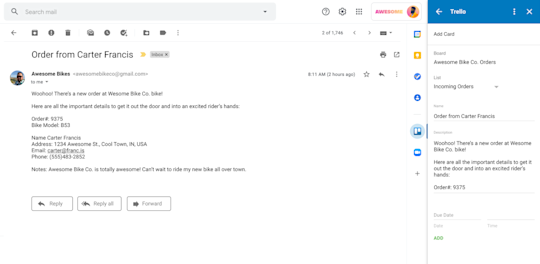
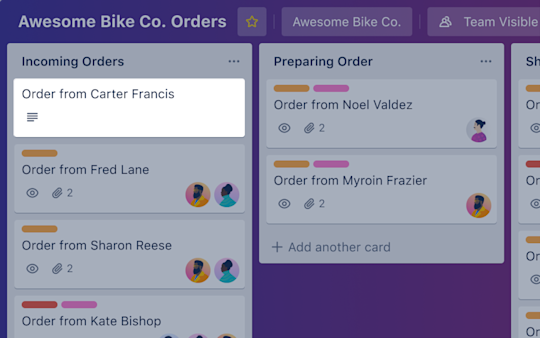
Nyt kun tiedät, miten voit käyttää integraatioita työsi tehostamiseen, olet valmis parantamaan tuottavuutta seuraavalla suurella harppauksella: automaatioilla.